Содержание
Управление каталогами
Создание, редактирование и удаление каталогов выполняется в разделе Товары ПУ магазина. Перейдите в раздел Товары и выберите пункт Список товаров. Рабочее окно Товары содержит две области: каталог товаров слева и список товаров справа. Управление каталогами выполняется в дереве Каталога товаров.
Создание каталога
Для создания нового каталога товаров выполните следующие действия:
- В правом верхнем углу дерева каталогов нажмите кнопку меню действий.
- Выберите пункт Создать основной каталог.
Новый каталог будет создан со случайным именем, которое необходимо изменить. Каталоги с одинаковыми именами не должны находиться на одном и том же уровне дерева каталогов.
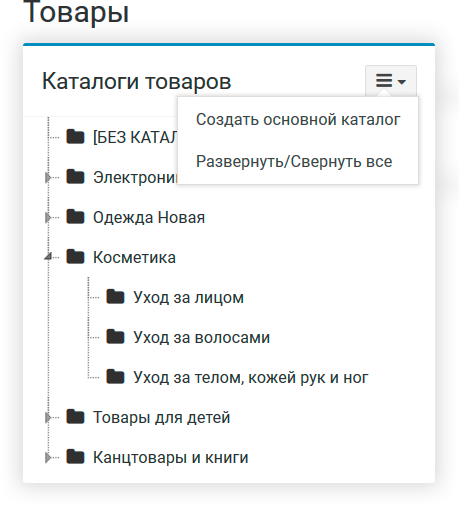
Создание вложенного каталога
Для работы с разными товарами одной группы можно создать подкаталоги. Количество уровней подкаталогов не ограничено. Чтобы в текущем каталоге создать вложенный каталог:
- Наведите курсор на материнский каталог.
- Нажмите кнопку меню действий.
- Выберите пункт Создать вложенный каталог.
- Измените имя созданного подкаталога.
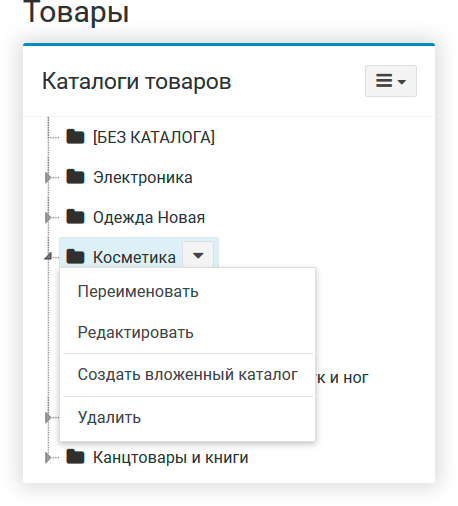
Переименование каталога
Переименование каталогов выполняется в такой последовательности:
- Наведите курсор на требуемый каталог.
- Нажмите кнопку меню действий.
- В списке действий выберите пункт Переименовать.
- Введите новое имя каталога и нажмите на кнопку Enter или кликните по свободному месту в рабочей области окна.
Редактирование каталога
В режиме редактирования каталога можно изменить следующие данные (Поля, названия которых начинаются с Красной заглавной буквы, обязательны к заполнению):
- Создать описание каталога, которое будет, в зависимости от дизайна, выводится на странице со списком товаров этого каталога.
- Задать изображение каталога.
- Сменить позицию в списке каталогов, задав порядковый номер для сортировки.
- Добавить мультимедийное содержание (картинку, mp3, ссылку) в текст описания каталога.
- Прописать SEO-данные для продвижения интернет магазина в поисковых системах Google, Yandex и др..
Рекомендуем доверить продвижение своего магазина специалистам по продвижению и интернет-маркетологам. Они без проблем разберутся с этими настройками. Желаете освоить все тонкости продвижения самостоятельно? – Изучите раздел Реклама и продвижение магазина.
Для перехода в режим редактирования:
- В дереве каталогов наведите курсор на требуемый каталог.
- Нажмите кнопку меню действий.
- В меню действий выберите пункт Редактировать.
- Заполните требуемые поля.
- Нажмите кнопку Сохранить каталог.
Удаление каталога
Ненужные каталоги можно удалить:
- В дереве каталогов наведите курсор на требуемый каталог.
- Нажмите кнопку меню действий.
- Выберите пункт Удалить.
- Подтвердите свои намерения, нажав во всплывающем окне кнопку Да.
Рекомендуемые статьи
Продолжите знакомство с документацией